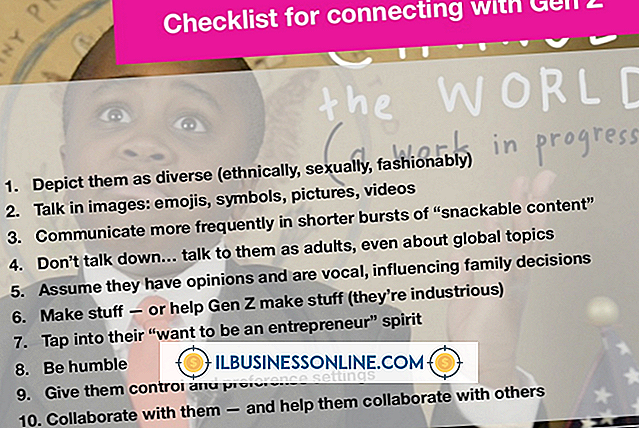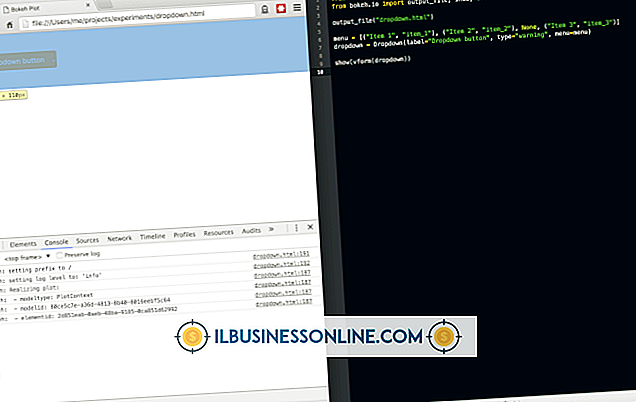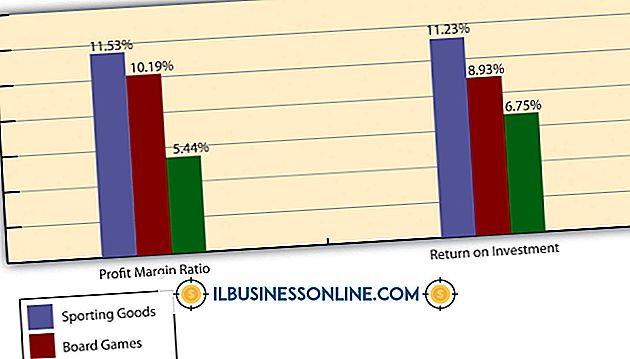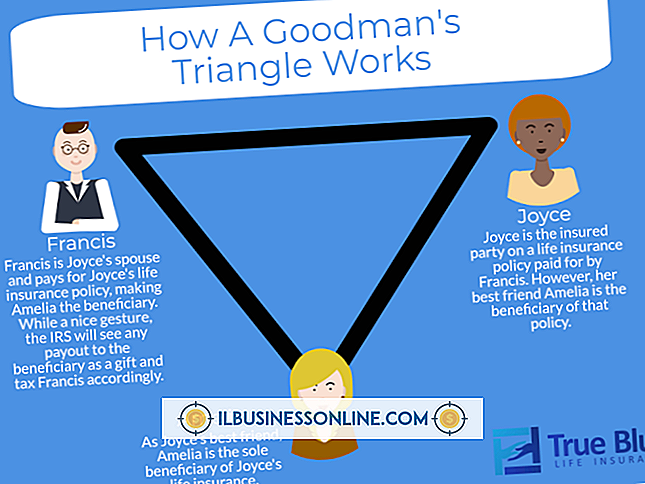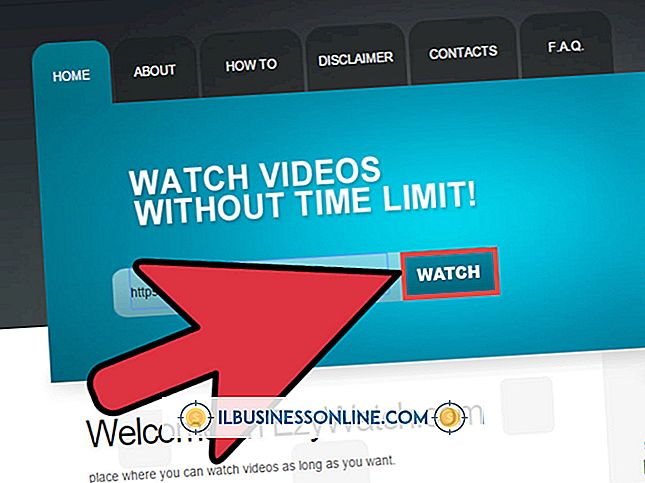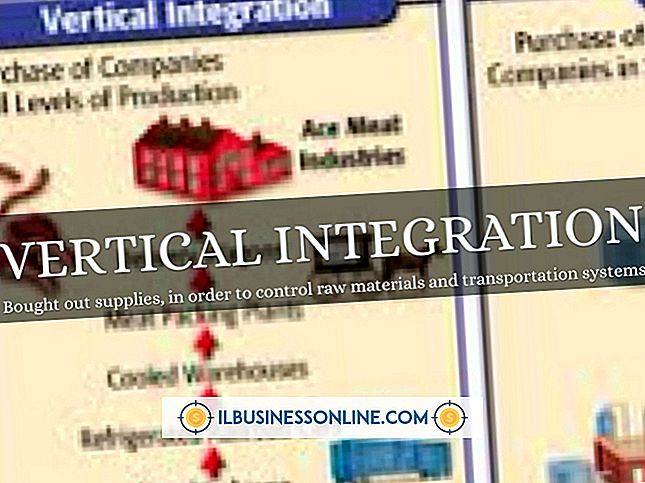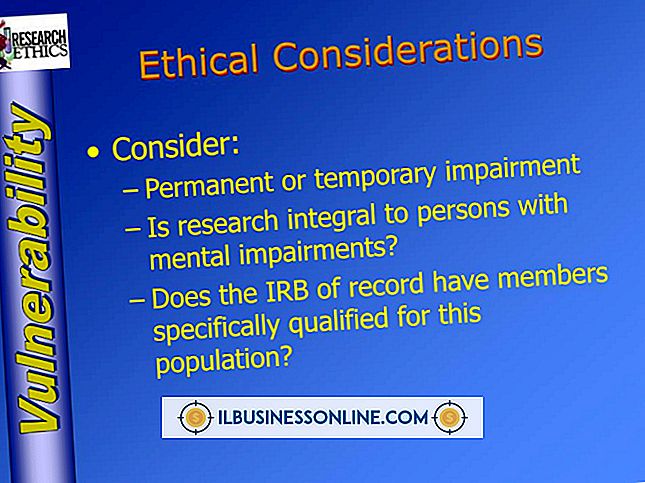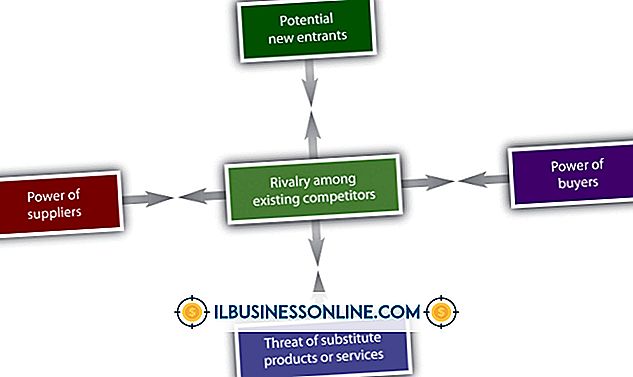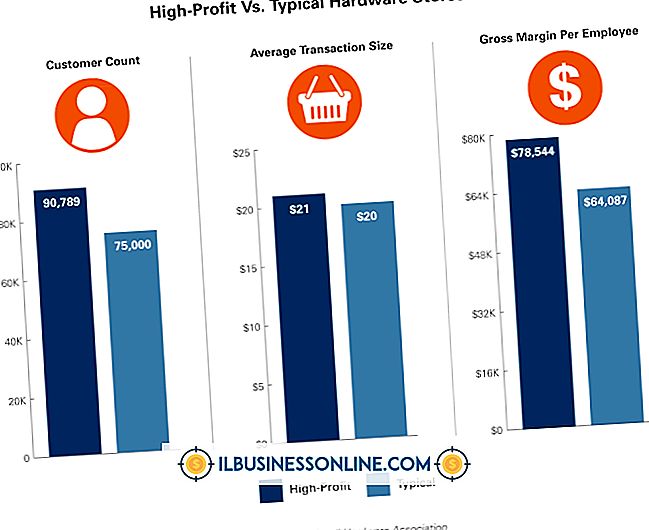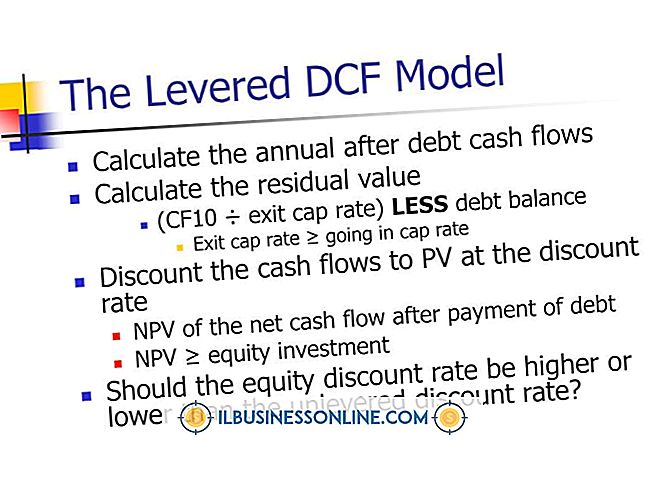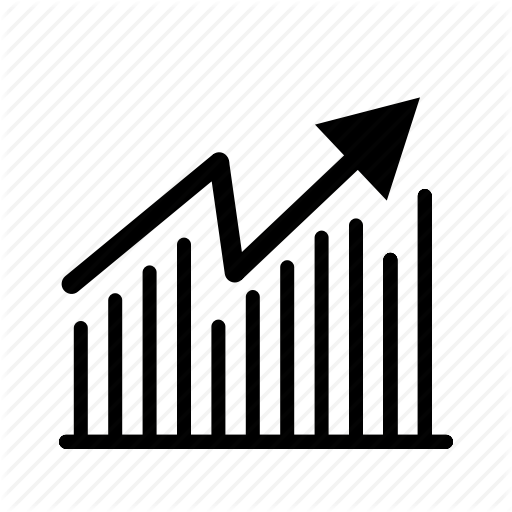एक्सेल से ईमेल मर्ज कैसे करें

मेल मर्ज Microsoft Office सुइट में एक समर्थित सुविधा है, और आप इसका उपयोग Excel कार्यपुस्तिका का उपयोग करके Microsoft Word से कई ईमेल भेजने के लिए कर सकते हैं। कार्यपुस्तिका में प्रत्येक क्षेत्र के लिए डेटा होना चाहिए जिसे आप व्यक्तिगत रूप से चाहते हैं। एक उदाहरण के रूप में, आप प्रत्येक प्राप्तकर्ता के लिए इसे निजीकृत करने के लिए एक नाम पत्र में नाम, शीर्षक, कंपनी संबद्धता और ईमेल पता जोड़ सकते हैं। मेल मर्जिंग को सरल बनाने के लिए अपने एक्सेल कॉलम पर स्पष्ट रूप से लेबल किए गए हेडर का उपयोग करें। एक बार जब आप मेल मर्ज पूरा कर लेते हैं, तो ईमेल आपके Outlook मेलबॉक्स से भेजे जाएंगे।
1।
एक एक्सेल कार्यपुस्तिका खोलें जिसमें आपके ईमेल में उपयोग किए जाने वाले नाम और अन्य पहचान डेटा हो। यदि यह पहले से मौजूद नहीं है, तो सुनिश्चित करें कि स्प्रेडशीट में आपके प्राप्तकर्ताओं के ईमेल पतों के लिए एक कॉलम शामिल है।
2।
Microsoft Word खोलें और अपना फ़ॉर्म पत्र टाइप करें। जहाँ आप चाहते हैं कि व्यक्तिगत डेटा डाला जाए, "<>" टाइप करें और "एक्सेल कॉलम का नाम" को वास्तविक कॉलम नाम से बदलें। उदाहरण के लिए, "प्रिय <>" को "प्रिय जेसिका" में बदलने के लिए <> टाइप करें।
3।
"मेलिंग" टैब पर क्लिक करें, "मेल मर्ज प्रारंभ करें" चुनें और "ईमेल" पर क्लिक करें।
4।
प्रदर्शित टैब पर "चयनकर्ताओं का चयन करें" पर क्लिक करें। "मौजूदा सूची का उपयोग करें" चुनें और उस एक्सेल डेटा सेट का चयन करें जिसका आप उपयोग करना चाहते हैं।
5।
मेलिंग टैब पर "पूर्वावलोकन परिणाम" पर क्लिक करें। मेल मर्ज में से कम से कम कुछ ईमेलों का निरीक्षण करें जो यह सत्यापित करेंगे कि सभी मर्ज फ़ील्ड सही तरीके से भरे गए हैं।
6।
ईमेलों को भेजने के लिए मेलिंग टैब में "फिनिश एंड मर्ज" दबाएं। आउटलुक में आपके भेजे गए मेल फ़ोल्डर में संदेश दिखाई देंगे।
टिप
- आप एक अलग एक्सेल वर्कबुक का उपयोग करके भविष्य में अधिक मेल-मर्ज किए गए संदेश भेजने के लिए एक ही वर्ड टेम्पलेट का उपयोग कर सकते हैं।